3 façons de transférer de la musique de l'iPhone à l'ordinateur

Le transfert de musique d'iPhone vers un ordinateur peut êtrefait de plus d'une façon. Et si je disais, vous pouvez transférer des chansons d'iPhone vers un PC / Mac de 3 manières différentes? N'est-ce pas cool? Eh bien, vous pouvez transférer des morceaux achetés ainsi que des morceaux non achetés d'iPhone sur votre ordinateur. Trois façons de transférer des morceaux d'iPhone vers un ordinateur comprennent le transfert via une application tierce, via iTunes et via iCloud. Dans cet article Vous saurez ainsi quelle est la meilleure façon de déplacer des chansons et même quels sont les avantages et les inconvénients de ces méthodes.Assurez-vous de passer en revue toutes les méthodes pour connaître les détails.
- Voie 1: Comment transférer de la musique de l'iPhone à l'ordinateur de la manière la plus simple
- Way 2: Comment déplacer de la musique d'un iPhone à un ordinateur avec iTunes
- Manière 3: Comment obtenir de la musique de l'iPhone à l'ordinateur avec iCloud
Voie 1: Comment transférer de la musique de l'iPhone à l'ordinateur de la manière la plus simple
Le moyen le plus simple de transférer de la musique d'iPhone versPC / Mac utilise https://www.tenorshare.com/products/icarefone.html. iCareFone est un outil formidable qui vous permet de déplacer de la musique d'iPhone à un ordinateur en quelques instants. Cet outil n’a aucune restriction semblable à celle que vous obtenez dans iTunes et iCloud. Il casse facilement la même restriction d’ID d’Apple et même vous n’avez pas besoin d’une connexion Wi-Fi pour transférer de la musique. Il s'agit d'un transfert dans les deux sens entre un périphérique iOS et un ordinateur. Il transfère à la fois la musique achetée et non achetée et prend également en charge les modèles iPhone X, iPhone 8/8 Plus, iPhone 7/7 Plus, iPhone 6/6 et versions antérieures.
Processus indiqué sur la manière de copier de la musique d'un iPhone à un ordinateur
Remarque: veillez à télécharger et à installer Tenorshare iCareFone sur votre ordinateur.
1. Lancez iCareFone sur votre ordinateur et connectez également l'iPhone à l'ordinateur.
2. Dans quelques instants, iCareFone détectera votre iPhone, puis cliquera sur l'onglet "Gestionnaire de fichiers".

3. Plusieurs options sont visibles dans la section Gestionnaire de fichiers, cliquez sur "Musique". Une fois que vous avez cliqué sur la musique, toute la musique sera affichée sur l'écran de votre iPhone.

4. Sélectionnez la musique que vous souhaitez envoyer sur votre ordinateur après avoir cliqué sur le bouton "Exporter".

5. Toutes les chansons sélectionnées seront sauvegardées sur votre PC / Mac et si vous souhaitez déplacer ces chansons vers iTunes, vous pouvez les faire glisser et les déposer sur iTunes.
Way 2: Comment déplacer de la musique d'un iPhone à un ordinateur avec iTunes
Si vous avez acheté de la musique sur iTunes store etSi vous envisagez de déplacer ces morceaux sur votre ordinateur, cette méthode vous aidera, mais son inconvénient est qu’elle ne prend en charge que la musique téléchargée à partir de iTunes store ou de la musique Apple et ne prend en charge aucune application musicale tierce, ce qui signifie que vous ne pouvez en déplacer aucune. musique non achetée sur un ordinateur en utilisant cette méthode.
Processus indiqué sur la procédure de transfert de la musique achetée d'iPhone vers un ordinateur avec iTunes:
1. Téléchargez et installez iTunes sur votre ordinateur >> ouvrez iTunes
2. Allez sur Compte >> Autorisations >> Autoriser cet ordinateur.
3. Cliquez sur "Autoriser" pour autoriser votre ordinateur à lire la musique achetée sur iTunes Store.

4. À l'aide d'un câble USB, connectez votre iPhone à un ordinateur.
5Un écran apparaîtra où il vous sera demandé si vous souhaitez transférer les achats sur votre ordinateur. Cliquez sur Transférer les achats. Si l’écran ne s’affiche pas, cliquez sur Fichier >> Appareils >> Transférer les achats de l’iPhone.

Manière 3: Comment obtenir de la musique de l'iPhone à l'ordinateur avec iCloud
Cette méthode est considérée comme facile et fiabledeuxième méthode car tous les morceaux, albums ou listes de lecture seront synchronisés avec iTunes si la bibliothèque musicale iCloud est activée sur l’iPhone et l’ordinateur, ainsi que connectée au Wi-Fi. Même si cela est facile, il présente certains inconvénients, comme vous devez utiliser le même identifiant Apple, le processus de téléchargement est lent, certaines chansons peuvent être manquantes et la désactivation de la bibliothèque multimédia iCloud supprimera le contenu téléchargé.
Remarque: vous devez vous connecter avec le même identifiant Apple que celui utilisé pour l'abonnement Apple Music.
Processus indiqué sur la procédure d'activation de la bibliothèque musicale iCloud sur iPhone:
1. Accédez aux paramètres de votre iPhone, puis à Musique.
2. Activer (Activer) la bibliothèque musicale iCloud.

3Au moment où vous basculez sur iCloud Music Library, il vous sera demandé si vous souhaitez conserver la musique de votre iPhone et si vous choisissez de conserver la musique, toute la musique de votre iPhone sera ajoutée à iCloud Music Library et si vous sélectionnez "Supprimer & Remplacer ", toute la musique de votre iPhone sera remplacée par le contenu de la bibliothèque musicale iCloud.
Processus indiqué pour activer iCloud Music Library sur un ordinateur:
4. Sur un ordinateur Windows: Ouvrez votre ordinateur Windows, sélectionnez Edition >> Préférences dans la barre de menus que vous pouvez voir en haut de l'écran iTunes.
5. Sur Mac: ouvrez votre Mac, sélectionnez iTunes >> Préférences, dans la barre de menus que vous pouvez voir en haut de l'écran iTunes.

6. Cliquez sur l'option Général, puis sur la case à cocher (activez) la bibliothèque de musique iCloud.
7. Cliquez sur OK.
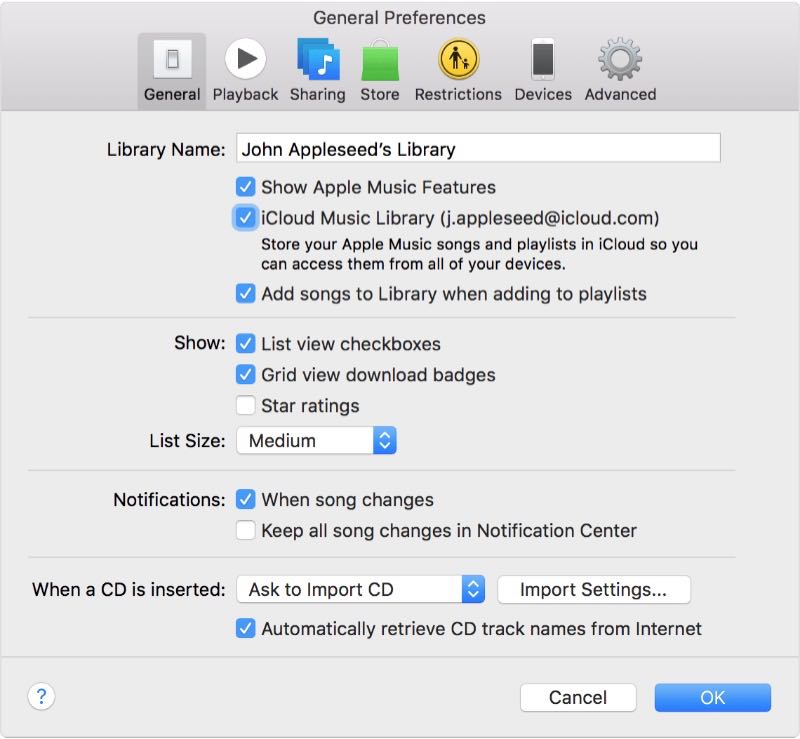
Vos collections de musique seront automatiquement téléchargées sur iTunes. Vous pouvez facilement les distinguer avec l’icône nuage. Vous pouvez cliquer sur l'icône de nuage pour transférer la musique d'iPhone sur votre ordinateur.

Donc, ce sont les 3 façons de transférer de la musique deiPhone à l'ordinateur. Les méthodes sont énumérées en fonction de leur importance dans le transfert de chansons sur l'ordinateur. Tenorshare iCareFone fonctionnant mieux pour transférer de la musique d’un iPhone à un ordinateur gratuitement, il est recommandé d’utiliser ce logiciel. Si vous avez un commentaire de requête ci-dessous.





![[Résolu] Comment transférer de la musique d'un PC / Mac vers le nouvel iPhone 8/8 Plus](/images/ios-file-transfer/solved-how-to-transfer-music-from-pcmac-to-new-iphone-88-plus.jpg)



